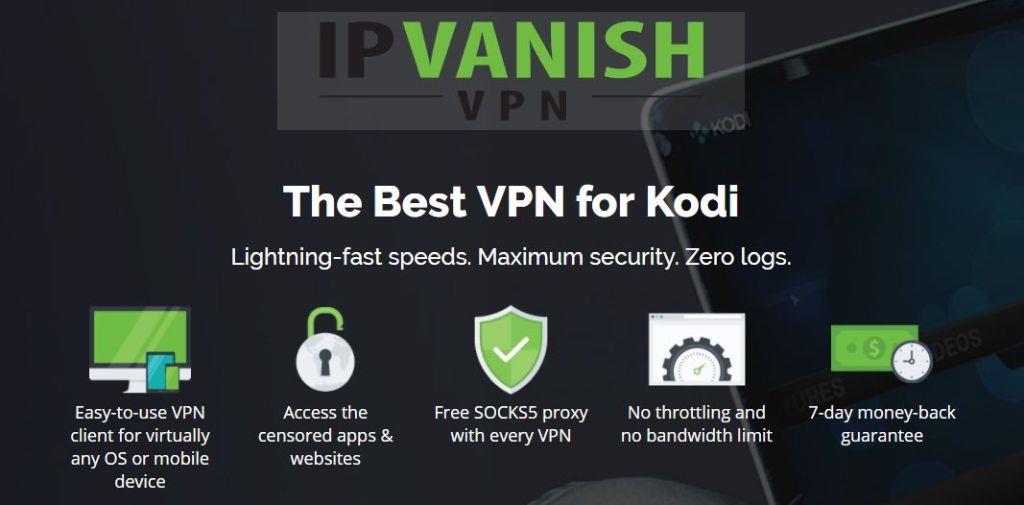Upadek dodatku Covenant pogrążył społeczność Kodi w żałobie. Ten wszechstronny dodatek do streamingu cieszył się ogromnym powodzeniem wśród użytkowników i był postrzegany jako godny następca dla poprzednich dodatków, takich jak Exodus. Niestety, jego istnienie było zbyt krótkie i ledwo zyskał rzeszę fanów, a już zniknął. Jednak jak to bywa z nieoficjalnymi dodatkami do Kodi, zawsze znajdzie się nowy, który przejmie jego pałeczkę. I prawdopodobnie będzie to Uncoded Aurora Kodi.
Aurora to rozwidlenie dodatku Covenant , które spotkało się już z uznaniem użytkowników, a wielu z nich okrzyknęło je jeszcze lepszym od poprzednika. Jak można się spodziewać po wszechstronnym dodatku, Aurora oferuje użytkownikom dostęp do bogatego wyboru filmów i programów telewizyjnych na żądanie, a także transmisji strumieniowych licznych kanałów IPTV na żywo. W tym artykule dowiesz się wszystkiego, co musisz wiedzieć o niekodowanym dodatku Aurora do Kodi, a także udzielimy szczegółowych instrukcji dotyczących jego pobrania i zainstalowania w systemie Kodi.
Zanim pobierzesz dodatek Uncoded Aurora Kodi – zainstaluj VPN
Korzystając z nieoficjalnych dodatków Kodi, takich jak dodatek Uncoded Aurora, do strumieniowego przesyłania multimediów, zawsze zaleca się korzystanie z VPN. Wynika to z faktu, że dodatki te czasami umożliwiają użytkownikom dostęp do treści chronionych prawem autorskim, a właściciele praw autorskich podejmują w tej kwestii zdecydowane kroki prawne. Wielu użytkowników Kodi otrzymało zawiadomienia prawne, a nawet spotkało się z poważniejszymi działaniami prawnymi po korzystaniu z takich dodatków. Dlatego zdecydowanie zaleca się użytkownikom Kodi podjęcie kroków w celu ochrony przed tym ryzykiem. VPN jest najlepszym sposobem na to. VPN szyfruje całą Twoją aktywność online, a także zmienia Twój adres IP. To sprawia, że śledzenie Twojej aktywności w internecie jest praktycznie niemożliwe, co pomaga zminimalizować potencjalne ryzyko prawne. VPN może zapewnić spokój ducha użytkownikom nieoficjalnych dodatków Kodi. Pytanie brzmi: który dostawca VPN jest najlepszy?
Najlepsza sieć VPN dla Kodi – IPVanish
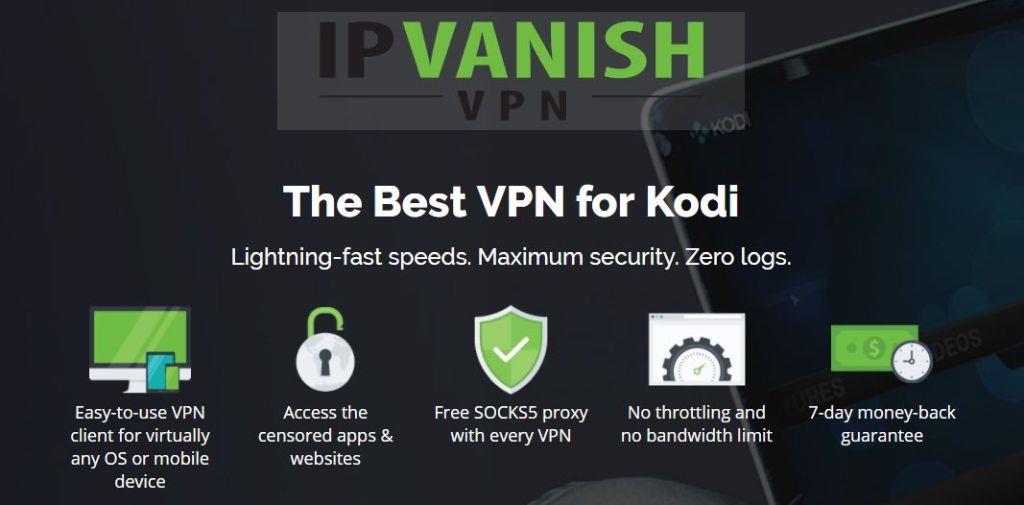
Użytkownikom sieci VPN zalecamy wybór IPVanish . IPVanish oferuje szybkie i stabilne prędkości połączenia, dzięki czemu użytkownicy Kodi mogą bez obaw streamować filmy, programy telewizyjne i transmisje sportowe na żywo. Łączy to z jednym z najlepszych dostępnych szyfrowań i rzetelną polityką prywatności, w tym gwarancją braku logów użytkowników. Klienci IPVanish mają do dyspozycji rozległą sieć serwerów, obejmującą ponad 850 serwerów w 60 krajach na całym świecie. IPVanish nie nakłada również żadnych ograniczeń na swoich subskrybentów. Oznacza to, że możesz streamować tyle, ile chcesz, bez obaw o limity danych czy typów plików. IPVanish oferuje dedykowane aplikacje dla niemal wszystkich urządzeń, w tym Amazon Fire TV Stick, co również czyni IPVanish najlepszym VPN-em dla użytkowników Kodi.
IPVanish oferuje 7-dniową gwarancję zwrotu pieniędzy, co oznacza, że masz tydzień na przetestowanie usługi bez ryzyka. Warto dodać, że czytelnicy WebTech360 Tips mogą zaoszczędzić aż 60% na rocznym planie IPVanish , co obniża cenę miesięczną do zaledwie 4,87 USD/miesiąc.
Jak zainstalować dodatek Uncoded Aurora Kodi
Wraz z upadkiem kilku znanych, nieoficjalnych repozytoriów Kodi i jeszcze bardziej popularnych dodatków, trendem wydaje się być udostępnianie coraz większej liczby nieoficjalnych dodatków bezpośrednio w plikach ZIP lub we własnych repozytorium. Dotyczy to również dodatku Uncoded Aurora, który obecnie można pobrać z repozytorium Uncoded Repository jego twórców. Czytaj dalej, jeśli chcesz dowiedzieć się, jak to zrobić, korzystając z naszego prostego przewodnika krok po kroku.
- Otwórz aplikację Kodi i wybierz ikonę Ustawienia , która przypomina koło zębate i znajduje się w lewym górnym rogu ekranu.
- Następnie kliknij kartę Menedżer plików , którą znajdziesz na dole ekranu, przed dwukrotnym kliknięciem opcji Dodaj źródło.
- W oknie podręcznym o nazwie Dodaj źródło pliku kliknij odpowiednie pole i wpisz dokładnie następujący adres URL: https://start.uncoded.life/ Kliknij OK , a następnie nadaj nowemu źródłu nazwę, np. Uncoded , przed ponownym kliknięciem OK .
- Wróć na stronę główną Kodi i kliknij Dodatki .
- Następnie kliknij ikonę przeglądarki dodatków , która przypomina otwarte pudełko i znajduje się w lewym górnym rogu ekranu.
- Wybierz „Instaluj z pliku zip” , następnie wybierz „Uncoded” i kliknij plik o nazwie start.uncoded.zip. Kliknij „OK” , a repozytorium „Uncoded” zostanie pobrane na Twój system.
- Ten proces może potrwać kilka minut, więc prosimy o cierpliwość. Po pomyślnej instalacji repozytorium otrzymasz powiadomienie w prawym górnym rogu ekranu.
- Wróć teraz do menu przeglądarki dodatków i tym razem wybierz „Zainstaluj z repozytorium”. Następnie przewiń w dół, aby znaleźć repozytorium Uncoded.
- Otwórz repozytorium, kliknij „Dodatki wideo” , a następnie wybierz Aurora . Kliknij go, a następnie „ Instaluj” , a dodatek zostanie pobrany i zainstalowany w Twoim Kodi. Po pomyślnym zakończeniu instalacji ponownie otrzymasz powiadomienie w prawym górnym rogu ekranu.
- Wróć do ekranu głównego Kodi i ponownie kliknij „Dodatki” . Dodatek Aurora pojawi się teraz na liście „Dodatki wideo” i będzie gotowy do użycia.
Niekodowana recenzja dodatku Aurora Kodi
Dodatek Uncoded Aurora do Kodi jest odnogą popularnego, ale niestety niedostępnego dodatku Covenant . Pochodzi on z legendarnego dodatku do Kodi Exodus, co oznacza, że Aurora ma dobrą reputację do naśladowania. Podczas testów odkryliśmy dodatek typu „wszystko w jednym”, który nie dorównuje poziomem swoim poprzednikom, ale wciąż ma wiele do zaoferowania. W czasach, gdy dodatki tego typu pojawiają się i znikają dość regularnie, sam fakt, że Aurora w ogóle istnieje, jest nie lada osiągnięciem.
Aurora to tak zwany dodatek agregujący. Oznacza to, że pobiera treści z wielu innych dodatków i udostępnia je użytkownikom z poziomu jednego. Aby w pełni wykorzystać możliwości Aurory, zaleca się zainstalowanie również dodatków FM Tester i SportsDevil. Po otwarciu menu głównego dodatków pojawia się prosta lista opcji, która będzie znana każdemu, kto korzystał z Aurory wcześniej. Istnieje jednak kilka różnic, dlatego poniżej pokażemy Ci dokładnie, co oferuje Aurora:
Kino
Po otwarciu zakładki „Filmy” pojawia się obszerne podmenu, które pozwala wyszukać wybrany film, korzystając z niemal każdej możliwej zmiennej. Można wyszukiwać według popularności, aktorów, gatunków, lat i wielu innych kryteriów. Dostępne są również dedykowane zakładki dla popularnych serii, takich jak Marvel Universe i filmy Disneya. Dostęp do menu „Nowe filmy” jest również możliwy ze strony głównej.
Programy telewizyjne
Podmenu Programy TV jest podobne do podmenu Filmy. Znajdziesz tu wiele opcji wyszukiwania ulubionych programów, w tym Popularność, Gatunki, Powracające programy TV, Wysoko oceniane, Sieci i Emisja Dzisiaj. Ponownie, tutaj znajduje się opcja Nowe Programy TV, do której dostęp uzyskasz bezpośrednio ze strony głównej.
Reflektor
W chwili testowania ta opcja menu wydawała się być nieaktywnym linkiem.
Moja Aurora
Sekcja My Aurora prowadzi do linków do sekcji „Lista obserwowanych” . Termin ten jest używany przez dodatek Aurora w odniesieniu do ulubionych treści lub treści dodanych do zakładek. Dostępne są cztery opcje menu: Lista obserwowanych filmów, Lista obserwowanych programów telewizyjnych, Lista obserwowanych filmów w bazie TMDb oraz Lista obserwowanych programów telewizyjnych w bazie TMDb. Dzięki temu linkowi możesz szybko uzyskać dostęp do wszystkich ulubionych treści bezpośrednio z menu głównego.
Kalendarz
Opcje menu kalendarza prowadzą do wygodnej funkcji, która umożliwia szybki dostęp do najnowszych programów telewizyjnych. Kalendarz wyświetla programy według dnia emisji, co oznacza, że jeśli chcesz obejrzeć regularny program, możesz skorzystać z kalendarza, aby szybko uzyskać dostęp do najnowszej emisji lub znaleźć konkretny program, który był ostatnio emitowany.
Kanały
Karta „Kanały” umożliwi użytkownikom dostęp do kanałów IPTV. Jest to kluczowa funkcja wszechstronnego dodatku do Kodi, dlatego rozczarowujące było to, że w czasie testów ta karta wydawała się być uszkodzona.
Narzędzia
Jest to część administracyjna dodatku, która umożliwia użytkownikom zarządzanie różnymi aspektami Aurory i personalizowanie ich.
Trakt Movies / Trakt TV
Te dwie opcje umożliwiają użytkownikom bezpośrednie łączenie się z kontami Trakt TV za pośrednictwem dodatku Aurora.
Szukaj
Karta menu wyszukiwania działa dokładnie tak, jak sugeruje jej nazwa. Możesz przeszukiwać dodatek Aurora według filmów, programów telewizyjnych lub osób, aby znaleźć interesujące Cię treści.
Niezakodowane wnioski z zorzy polarnej
Jeśli chodzi o dodatki typu „wszystko w jednym”, Aurora nie jest najlepszą opcją, jaka kiedykolwiek powstała. Ale nie jest też najgorsza, a w czasach, gdy dodatki typu „wszystko w jednym” padają ofiarą właścicieli praw autorskich, sam fakt, że wciąż działa, sprawia, że warto ją dodać do wielu bibliotek dodatków Kodi. Jeśli interesują Cię filmy i seriale, Aurora ma wiele do zaoferowania. Zawiera linki do szerokiej gamy treści i oferuje mnóstwo świetnych sposobów na znalezienie interesujących Cię treści.
Jeśli interesuje Cię telewizja na żywo lub sport, Aurora niestety nie jest najlepszym wyborem. W momencie testów nie było dostępnych bezpośrednich linków do transmisji sportowych na żywo, a opcja menu IPTV również nie działała. Jeśli chodzi o treści na żądanie, większość przetestowanych przez nas linków wydawała się działać poprawnie, ale jakość niektórych treści pozostawiała wiele do życzenia. Jako dodatek agregujący, twórcy z pewnością powiedzą, że to nie ich wina, ale lepsza aktualizacja mogłaby rozwiązać ten problem. Aurora nie jest dla każdego, ale dla niektórych użytkowników oferuje wartościowe treści. Naszym zdaniem, jeśli nie masz innego działającego, wielofunkcyjnego urządzenia, z którego jesteś zadowolony, warto pobrać Aurorę.
Jakie są Twoje doświadczenia z korzystaniem z dodatku Uncoded Aurora Kodi? Czy nasz poradnik instalacji okazał się pomocny? Czy któraś z opcji, które nie działały podczas testów, została naprawiona? Czy wystąpiły jakieś inne problemy z korzystaniem z Aurory? Zawsze chętnie przyjmujemy opinie użytkowników, dlatego prosimy o pozostawienie komentarzy w polu poniżej.